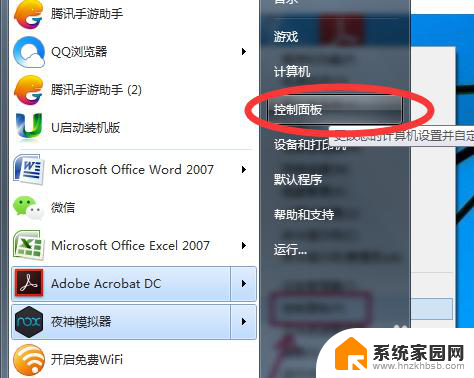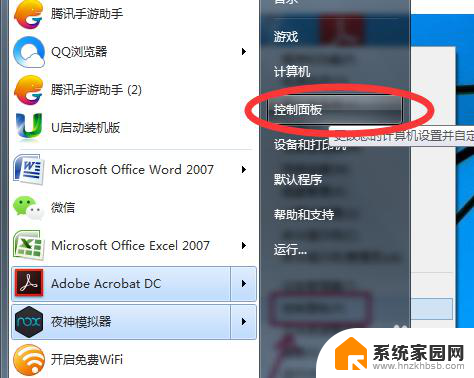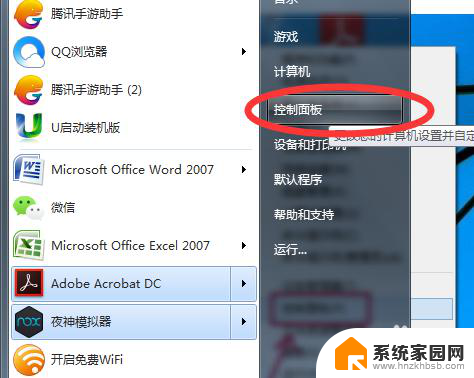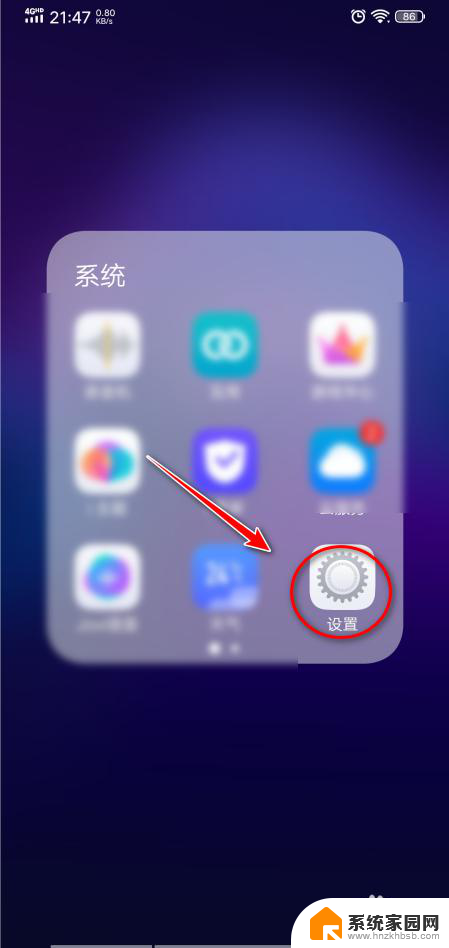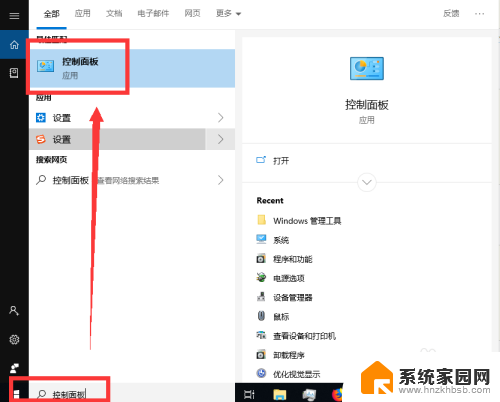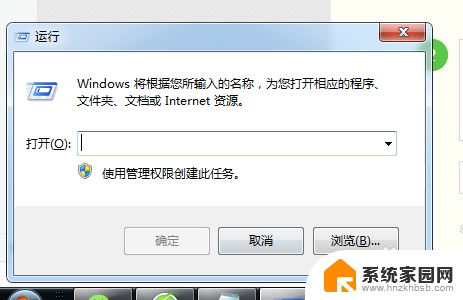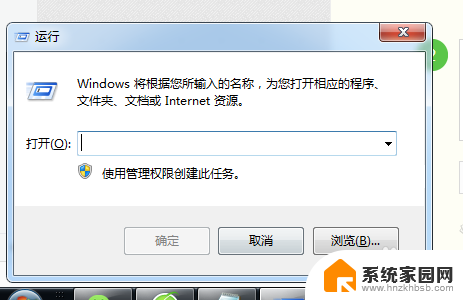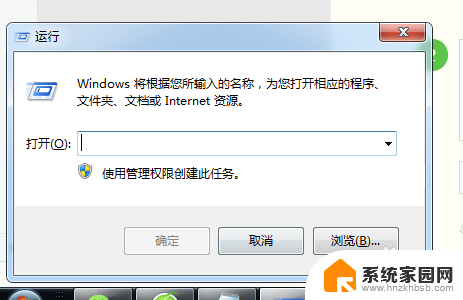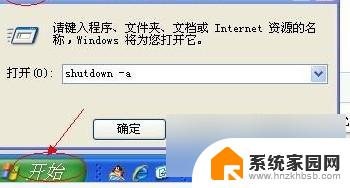电脑能定时开关机吗 详细教你电脑设置定时开关机步骤
电脑作为现代社会中不可或缺的工具之一,经常需要长时间运行,对于长时间运行的需求,我们是否可以通过设置电脑定时开关机来实现节能和延长电脑使用寿命呢?答案是肯定的。在本文中我们将详细介绍如何设置电脑定时开关机的步骤,让您轻松掌握这一技巧,以便更好地管理和利用电脑资源。无论是办公室还是家庭使用,定时开关机都可以帮助我们合理使用电脑,提高效率节省能源。下面让我们一起来了解这一方便实用的功能吧!
具体步骤:
1.点击开始菜单,选择开始菜单中的“控制面板”。
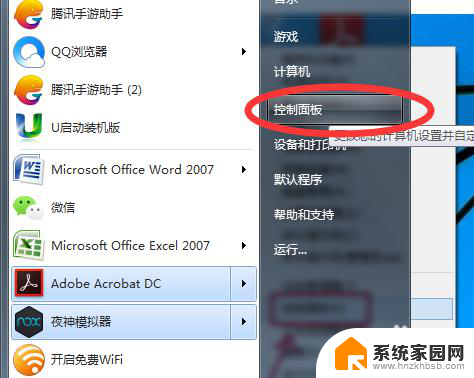
2.在控制面板中找到“系统与安全”,再选择“管理工具”。
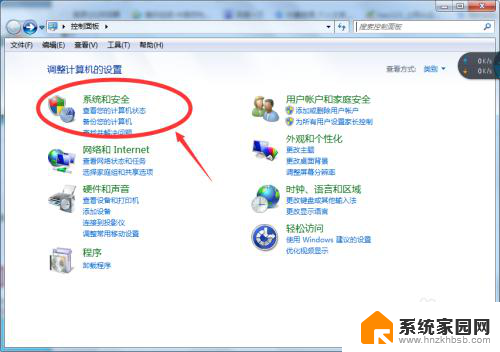
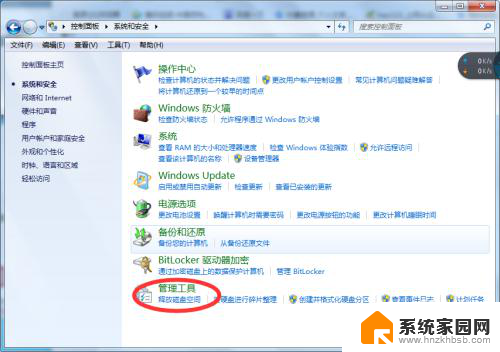
3.在打开管理工具菜单后,选择“任务计划程序”。
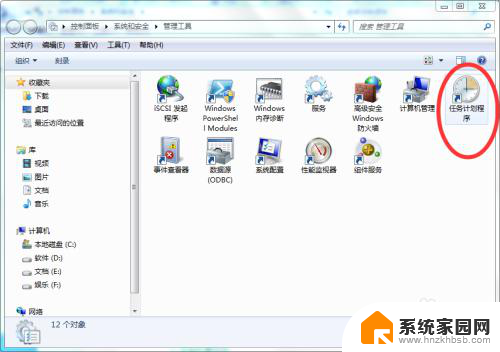
4.点击“计划任务程序库”,在右边的空白地方右击鼠标。选择“创建基本任务”。
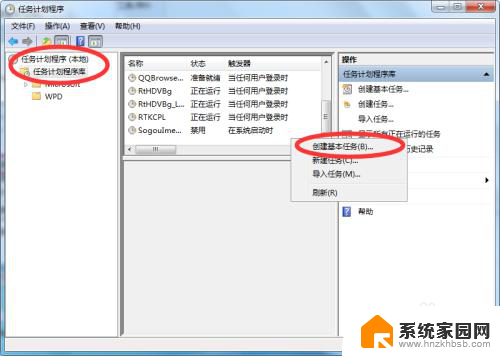
5.在名称的地方写上“定时关机”或者你认为好的名称都行,这个地方随便写。
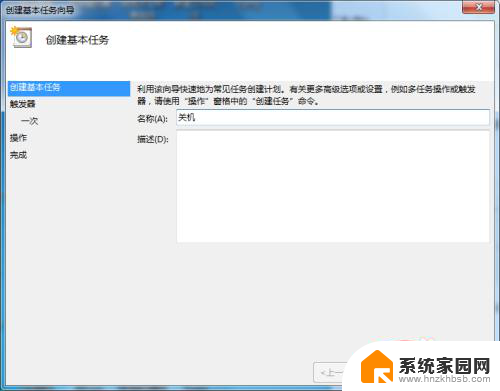
6.选择“下一步”,可以选择该任务的频率,根据自己的实际情况选择。
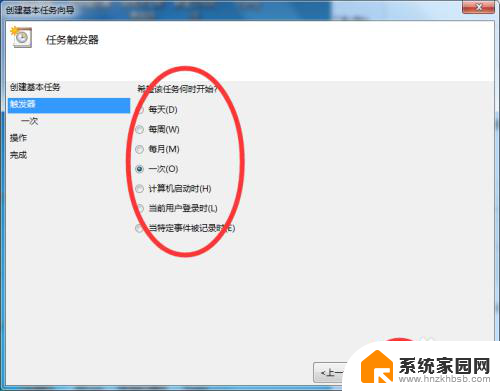
7.再点击下一步,选择从几点开始,这个根据自己的情况进行设置。
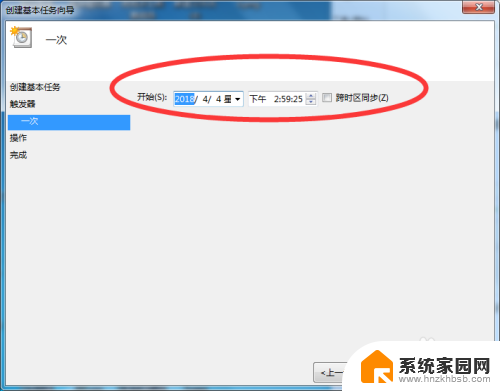
8.选择“启动程序(T)”程序填写shutdown命令,参数就设置成-s -t 3600 这代表1小时候后关机,3600代表秒。-s与-t之间有空格。
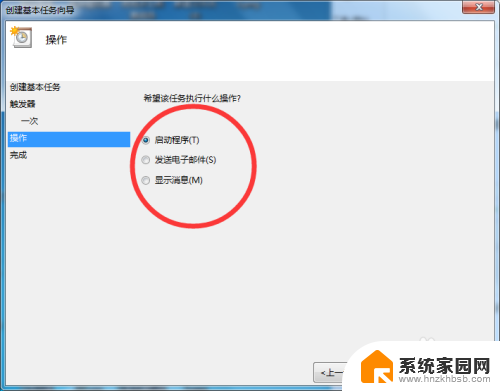
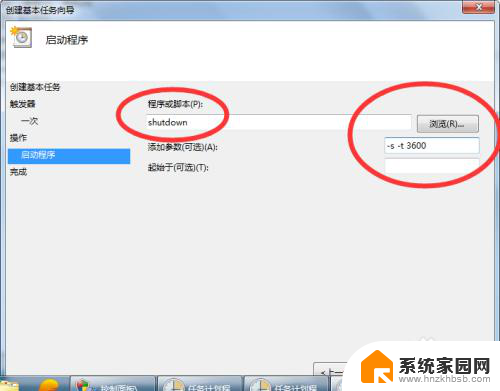
9.点击下一步,点击完成即可。
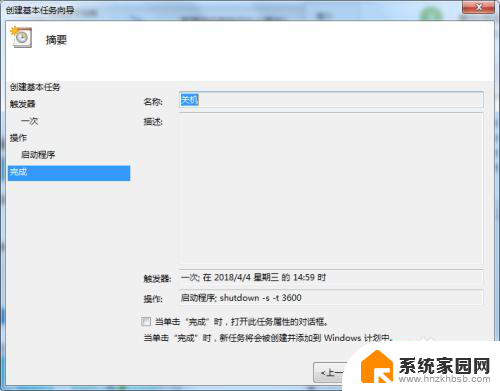
以上就是电脑能定时开关机吗的全部内容,对于遇到这种情况的用户,可以按照小编的方法来解决,希望这些方法能够帮助到大家。